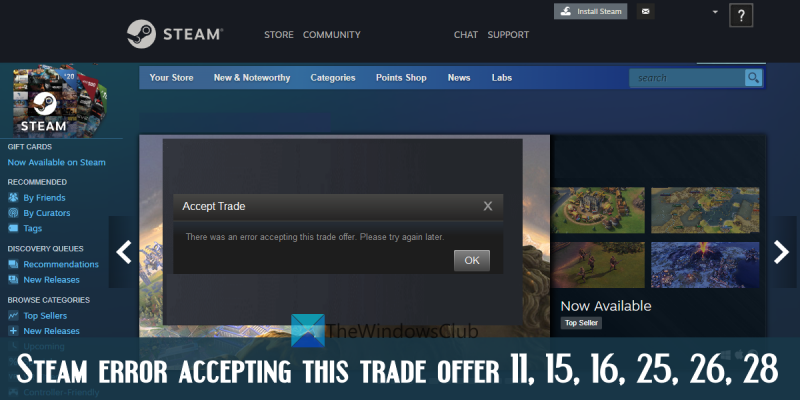IT-asiantuntijana näen monien ihmisten olevan vaikeuksia Steam-virheen kanssa hyväksyessään tämän kauppatarjouksen. Olen täällä auttamaan asioiden selvittämisessä. Aloitetaan ensin virheestä 11. Tämä johtuu yleensä Internet-yhteytesi aikakatkaisusta. Voit korjata tämän yrittämällä muodostaa uudelleen yhteyden Steamiin. Jos tämä ei auta, syynä voi olla virhe 15, 16, 25 tai 26. Nämä ovat kaikki verkkoon liittyviä virheitä, ja ne voidaan korjata käynnistämällä reititin uudelleen. Lopuksi virhe 28 johtuu varastosi virheellisestä tuotteesta. Voit korjata tämän poistamalla virheellisen kohteen ja yrittämällä uudelleen. Toivottavasti tämä auttaa selventämään asioita kaikille. Jos sinulla on muita kysymyksiä, kysy rohkeasti.
Tässä viestissä autamme sinua korjaamaan Steam-virhe tämän kauppatarjouksen hyväksymisessä 11, 15, 16, 25, 26, tai 28 päällä Windows 11/10 tietokone. Steam on yksi suosituimmista pelialustoista, jossa käyttäjät voivat luoda, keskustella ja pelata pelejä. Steamissä on myös kaupankäyntiominaisuus, jolla käyttäjät voivat käydä kauppaa. pelin sisäisiä kohteita , käydä kauppaa lisäkopioita peleistä (tunnetaan myös nimellä Steam-lahjat) päästä eroon päällekkäisistä kohteista ja hankkia uusia korvaavia tuotteita jne. Voit käydä kauppaa ystäviesi tai Steam-käyttäjien kanssa. Vaikka kaupankäynti Steamissä toimii moitteettomasti suurimman osan ajasta, joskus käyttäjät kokevat erilaisia virheitä hyväksyessään kauppatarjouksen virhekoodin kanssa. Steam-vaihtotarjouksen virheilmoitus saattaa näyttää tältä:
Hyväksy vaihto
Tätä kauppatarjousta hyväksyttäessä tapahtui virhe. Yritä uudelleen myöhemmin.

Virheilmoituksen lopussa on myös virhekoodi suluissa. Joskus tällaisille virheille ei ole suoraa tukea. Joten auttaaksemme käyttäjiä korjaamaan tämän ongelman, olemme käsitelleet muutamia hyödyllisiä ratkaisuja, jotka voivat auttaa ratkaisemaan tässä viestissä mainitut erilaiset Steam Trade Offers -virheet.
Steam-virhe tämän kauppatarjouksen hyväksymisessä 11, 15, 16, 25, 26, 28
Ratkaista Steam-virhe tämän kauppatarjouksen hyväksymisessä 11., 15., 16., 25., 26. tai 28. päivänä. Windows 11/10 -tietokoneessa voit kokeilla seuraavia ratkaisuja:
- Yritä uudelleen ja tarkista
- Kirjaudu ulos ja kirjaudu takaisin sisään
- Ota Steam Guard käyttöön
- Käytä Steamia verkossa
- Ota yhteyttä Steam-tukeen.
Tarkastetaan nämä vaihtoehdot yksitellen.
1] Yritä uudelleen ja tarkista
Tämä vaihtoehto näyttää hyvin yksinkertaiselta, mutta se voi olla tehokas. Joskus ongelma on väliaikainen ja voidaan korjata yrittämällä uudelleen. Sellaisenaan tämä voi auttaa ratkaisemaan Steam-virheesi hyväksyttäessä kauppatarjousongelma. Jos tarjous ei näytä hyväksytyltä Kaupan historia sivulla, voit yrittää heti uudelleen. Pääsy kohteeseen Saapuvat tarjoukset ja valitse tarjous, josta saat virheilmoituksen. Vahvista tapahtuman sisältö ja napsauta -painiketta Hyväksy vaihto -painiketta.
2] Kirjaudu ulos ja kirjaudu sisään uudelleen
Kirjaudu ulos Steam-tililtäsi tai kirjaudu ulos sieltä ja kirjaudu takaisin Steam-työpöytäohjelmaan, mobiilisovellukseen tai Steamiin verkossa. Kun olet kirjautunut sisään, tarkista, onko ongelma edelleen olemassa. Tämä on auttanut muutamia käyttäjiä, ja se saattaa toimia myös sinulle.
3] Ota Steam Guard käyttöön
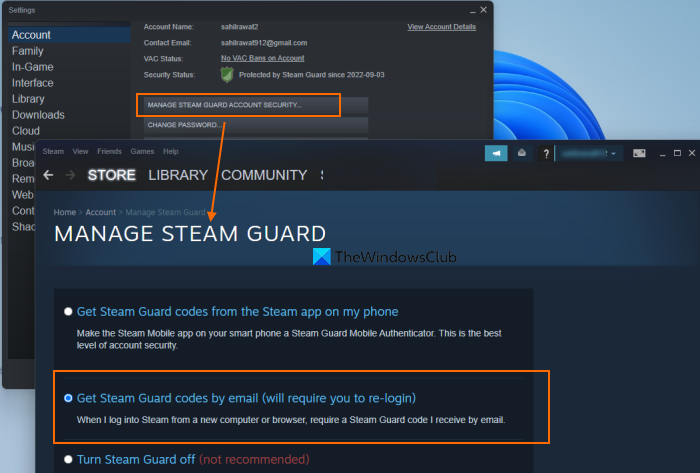
kuinka poistaa Netflix-lataukset
Jotta voit käydä kauppaa Steamissä, sinun on aktivoitava tai otettava käyttöön Steam Guard. Steam Guardin käyttöönoton jälkeen sinun on myös odotettava 15 päivää ennen kuin voit tehdä kauppatarjouksia. Joten jos Steam Guard on poistettu käytöstä profiilissasi, tämä saattaa olla syy siihen, miksi saat virheitä hyväksyessäsi kauppatarjouksia. Tässä tapauksessa sinun on otettava Steam Guard -ominaisuus käyttöön.
Ota Steam Guard käyttöön Windows 11/10 -järjestelmässä seuraavasti:
- Avaa Steam-työpöytäohjelma.
- Kirjaudu sisään Steam-tunnuksillasi
- Klikkaa kokata pariskunnalle valikko vasemmassa yläkulmassa
- Klikkaa asetukset vaihtoehto
- A asetukset laatikko avautuu kanssa Tarkistaa luku. Klikkaa sieltä HALLINNOI STEAM GUARD -TILIN TURVALLISUUSTA -painiketta
- Valita Vastaanota Steam Guard -koodeja sähköpostitse vaihtoehto
- Kirjaudu uudelleen Steam-tilillesi Steam-työpöytäohjelmassa.
Tämä lähettää Steam Guard -sähköpostin ja saat Steam-koodin rekisteröityyn sähköpostiosoitteeseen aina, kun kirjaudut Steam-tilillesi toisesta järjestelmästä. Voit myös valita Hanki Steam Guard -koodit puhelimeni Steam-sovelluksesta jos haluat vastaanottaa koodeja mobiilisovelluksessa.
Yhdistetty: Steam-virhekoodin 118 tai 138 korjaaminen
4] Käytä Steamia verkossa
Tämä yksinkertainen vaihtoehto toimii joillekin Steam-käyttäjille. Joskus ongelma liittyy sovelluksen työpöytäasiakkaaseen, kun taas sen verkkoversio toimii hyvin. Joten tämä voi johtua myös virheestä, joka liittyy Steamin hyväksymiseen tämän kauppatarjouksen yhteydessä. Joten sen sijaan, että käyttäisit Steam-työpöytäohjelmaa kaupan hyväksymiseen, voit kirjautua sisään Steamiin verkossa ja yrittää sitten hyväksyä kauppatarjous. Tämän pitäisi auttaa.
5] Ota yhteyttä Steam-tukeen
Jos mikään yllä olevista vaihtoehdoista ei toimi sinulle, ota yhteyttä Steam-tukeen. Voit joko seurata ohjeopasta tai lähettää avunpyynnön ja katsoa, saatko apua Steam-tuelta.
Toivottavasti jokin auttaa.
Lue myös: Korjaa Liian monta epäonnistunutta kirjautumisyritystä. Steam-virhe.
Miksi en voi hyväksyä kauppatarjouksia Steamissä?
Saattaa olla useita syitä, miksi et voi hyväksyä kauppatarjouksia Steamissä. Et esimerkiksi ole ehkä ottanut Steam Guardia käyttöön 15 päivään, varastosi on täynnä, peruutit äskettäin hyväksytyn kaupan jne. Voit ratkaista tämän ongelman ottamalla Steam Guardin käyttöön, käyttämällä Steam online -palvelua ja katsoa, toimiiko se, tai yritä kirjautua uudelleen Steam-tilillesi.
pohjassa olevasta vierityspalkista puuttuu kromi
Kuinka korjata virhe tapahtumaa hyväksyttäessä?
Jos yrität hyväksyä kauppatarjouksen Steam-tililläsi ja tapahtuu virhe, voit kokeilla seuraavia ratkaisuja:
- Käytä Steamia verkossa
- Yritä kirjautua sisään Steam-tilillesi uudelleen
- Yritä uudelleen hyväksyä vaihtotarjous ja tarkista
- Ota Steam Guard käyttöön jne.
Kaikki tällaiset ratkaisut tarvittavine vaiheineen on kuvattu tässä yllä olevassa viestissä.
Lue lisää: Parhaat ilmaiset Steam-pelit Windows PC:lle.